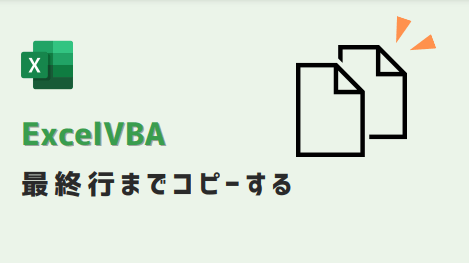エクセルマクロで、最終行までコピーするVBAコードを記載しています。
このページのマクロコードは、コピペで使えます。
ぜひお試しください😉
最終行までコピー(FillDown)
以下のマクロを実行すると、2行目から最終行までコピーします。
Sub 文字列を最終行までコピー()
Dim LastRow As Long
'A列の最終行を取得
LastRow = Cells(Rows.Count, "A").End(xlUp).Row
'D2の文字を最終行まで貼り付け
Range("D2:D" & LastRow).FillDown
End Sub
マクロ実行前

マクロ実行後
セルD2の文字列を、最終行までコピーします。
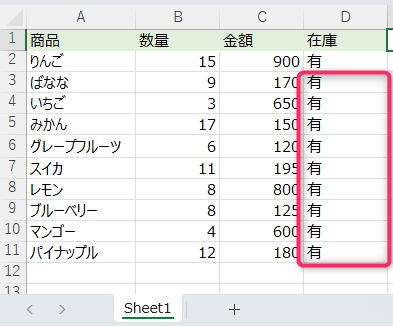
最終行までコピー(Destination)
以下のマクロを実行すると、2行目に入っている値を最終行までコピーします。
Sub 最終行まで文字列を複製()
Dim LastRow As Long
'A列の最終行を取得
LastRow = Cells(Rows.Count, "A").End(xlUp).Row
'D2の文字列を最終行までコピー
Range("D2").Copy Destination:=Range("D2:D" & LastRow)
End Sub
マクロ実行前

マクロ実行後
セルD2の文字列を、最終行までコピーします。
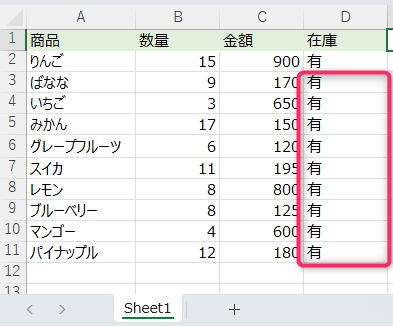
最終行までコピー(AutoFill)
以下のマクロを実行すると、2行目に入っている値を最終行までコピーします。
Sub 文字列を最終行までコピー()
Dim LastRow As Long
Dim DestinationRange As Range
'A列の最終行を取得
LastRow = Cells(Rows.Count, "A").End(xlUp).Row
'コピー先を範囲指定
Set DestinationRange = Range("D2:D" & LastRow)
'D2セルの値を最終行までコピー
Range("D2").AutoFill Destination:=DestinationRange
End Sub
マクロ実行前

マクロ実行後
セルD2の文字列を、最終行までコピーします。
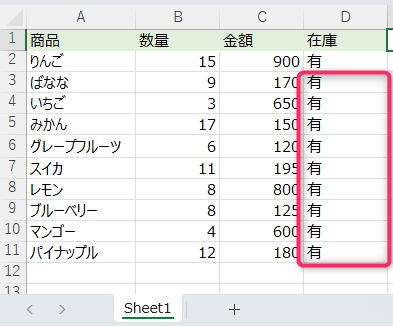
最終行までコピー(複数列 FillDown)
以下のマクロを実行すると、2行目に入っている値を最終行までコピーします。
Sub 文字列を最終行までコピー()
Dim LastRow As Long
'A列の最終行を取得
LastRow = Cells(Rows.Count, "A").End(xlUp).Row
'D2、E2の値を最終行まで貼り付け
Range("D2:E" & LastRow).FillDown
End Sub
マクロ実行前
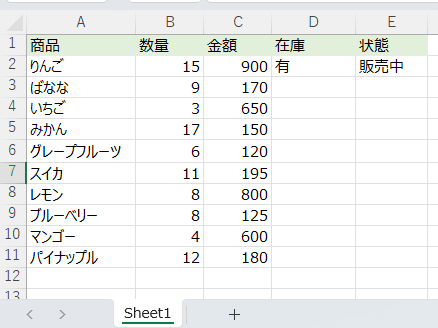
マクロ実行後
セルD2、セルE2の文字を、最終行までコピーします。
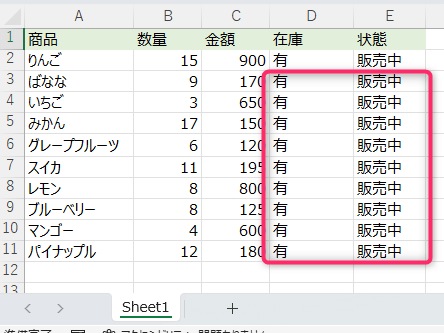
最終行までコピー(複数列 Destination)
以下のマクロを実行すると、2行目に入っている値を最終行までコピーします。
Sub 文字列を最終行までコピー()
Dim LastRow As Long
'A列の最終行を取得
LastRow = Cells(Rows.Count, "A").End(xlUp).Row
'D2、E2の値を最終行までコピー
Range("D2:E2").Copy Destination:=Range("D2:E" & LastRow)
End Sub
マクロ実行前
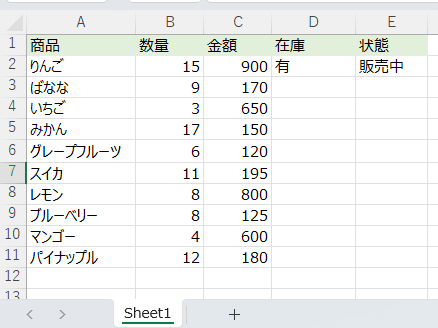
マクロ実行後
セルD2、セルE2の文字を、最終行までコピーします。
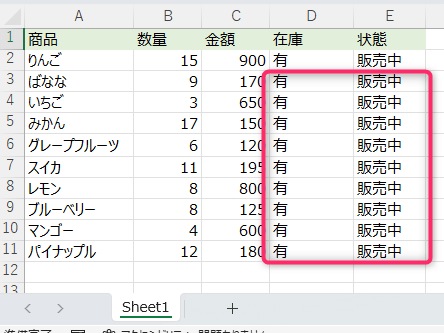
最終行までコピー(複数列 AutoFill)
以下のマクロを実行すると、2行目に入っている値を最終行までオートフィルします。
Sub 文字列を最終行までコピー()
Dim LastRow As Long
Dim DestinationRange As Range
'A列の最終行を取得
LastRow = Cells(Rows.Count, "A").End(xlUp).Row
'コピー先の範囲を設定
Set DestinationRange = Range("D2:E" & LastRow)
'D2、E2の値を最終行まで貼り付け
Range("D2:E2").AutoFill Destination:=DestinationRange
End Sub
マクロ実行前
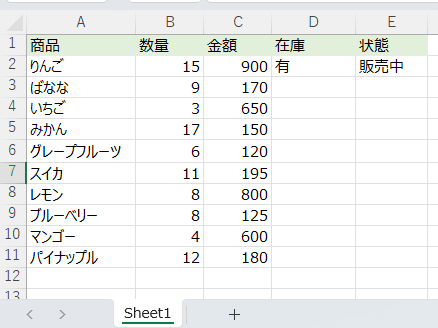
マクロ実行後
セルD2、セルE2の文字を、最終行までコピーします。
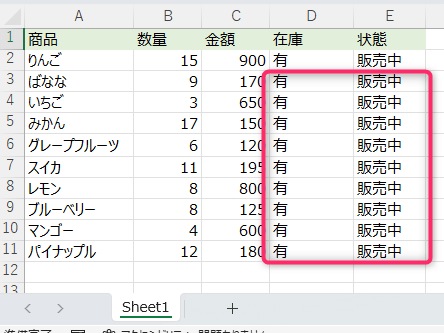
この記事がお役に立ちますと幸いです。
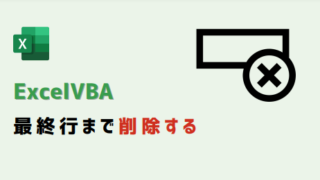
【エクセルマクロ】最終行まで削除する:使用例10選
エクセルマクロで、最終行まで削除するコードを記載しています。このページのマクロコードは、コピペで使えます。ぜひお試しください😉最終行まで削除(1行目以降削除 Range使用)以下のマクロを実行すると、1行目から最終行までを削除します。Sub...
「スラスラ読める Excel VBAふりがなプログラミング」
プログラムの読み方をすべて載せる(ふりがなをふる)」という手法で究極のやさしさ!
マクロを考える応用問題も用意しているため、ExcelVBAの基礎を身につけることができます
リンク